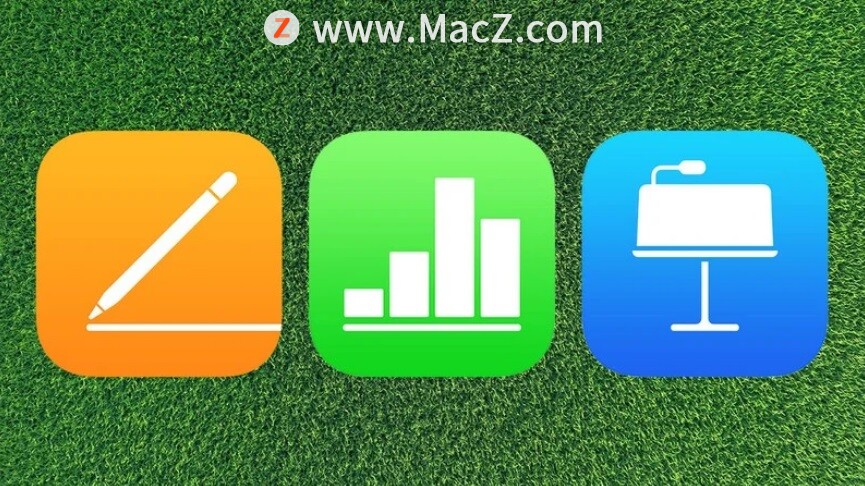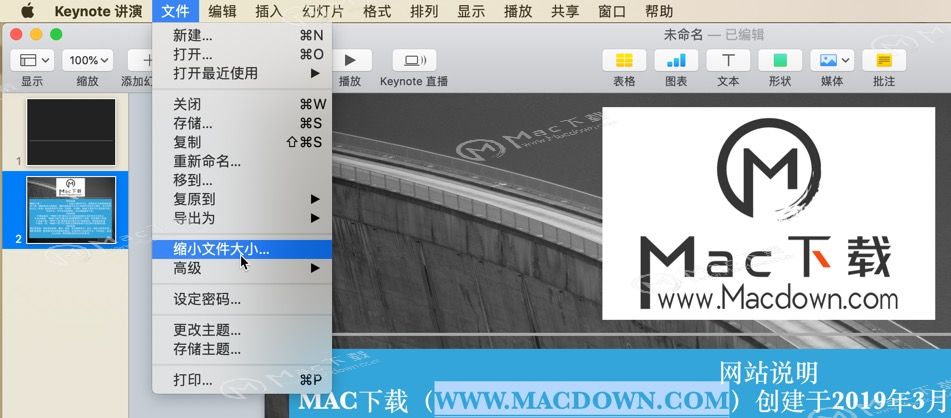过渡是您从一张幻灯片移到下一张幻灯片时所播放的视觉效果。例如,“推移”过渡使得幻灯片显示为将上一张幻灯片推移出屏幕。您可以在演示文稿中任意两个幻灯片之间添加过渡。那我们该如何具体操作呢?需要的朋友快和小编一起来看看吧!
添加过渡的方法
1.在幻灯片导航器中,点按以选择要将过渡添加到的幻灯片。
在您移到下一张幻灯片时,会在此幻灯片之后播放过渡。
2.在“动画效果” 边栏中,点按“添加效果”。
盘点5款在Mac上支持RAW格式的照片编辑器
RAW 格式是什么?对于数字摄影爱好者而言,RAW 格式拥有无可替代的重要性。这种格式的照片能完整保留相机传感器记录的未经处理、未经压缩的原始数据,让你在后期编辑阶段调整动态范围、色彩和噪点等参数时,拥有更高的自由度。下面我们来盘点一下Mac上支持RAW格式的照片编辑器。
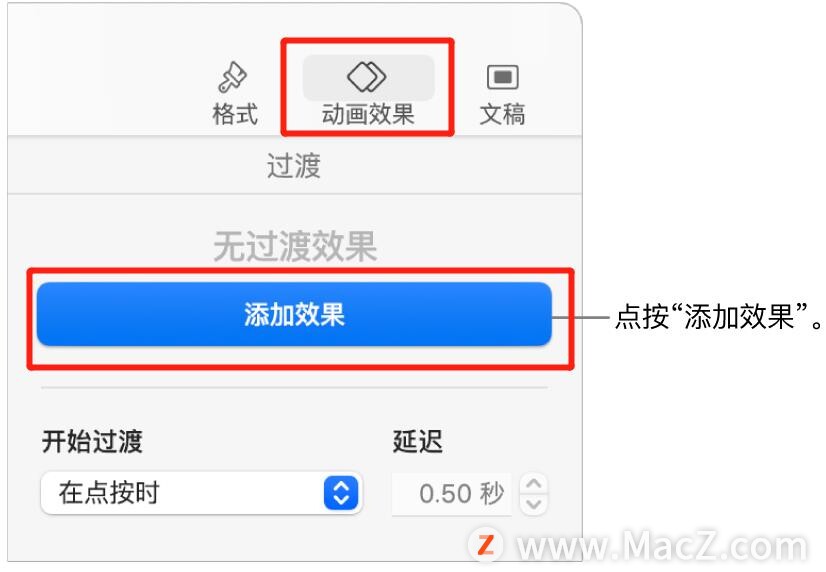 3.选取一种过渡(滚动可查看所有过渡)。
3.选取一种过渡(滚动可查看所有过渡)。
过渡的预览将会播放,同时幻灯片导航器会在幻灯片的一角显示一个蓝色的标记来表示过渡已添加。 4.若要选取不同的过渡,请点按边栏顶部的“更改”按钮并选取另一个过渡。
4.若要选取不同的过渡,请点按边栏顶部的“更改”按钮并选取另一个过渡。
5.使用边栏中的控制设定过渡选项,如持续时间和方向。
看到的选项取决于所添加的过渡。
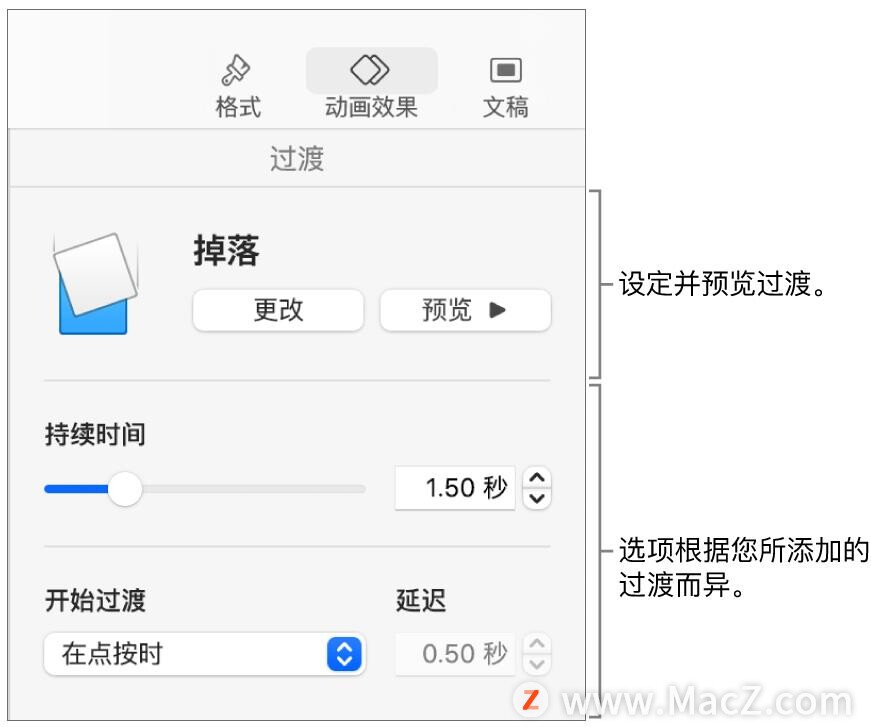
如果您将过渡设为自动开始,则它将在您推进上一张幻灯片后立即开始播放。
以上就是在Mac上Keynote讲演中的幻灯片之间添加过渡的方法,希望对大家有所帮助,想了解更多关于Mac相关教程,请关注我们吧!
在Apple News 中如何自动下载杂志?
如果您经常阅读Apple News 中的一本杂志,请按照以下方法将每本新杂志自动下载到iPhone,以便在准备好时可以使用。